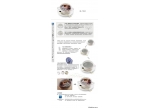Photoshop打造精致玉坠
来源:不详
作者:佚名
学习:377人次
作者:紫雁飞 教程来源:中国教程网论坛
最后效果图

本新闻共8
1新建文档,大小自定(或随便找一个素材)2新建图层,前景色为绿色,背景色为白色,执行滤镜-渲染-云彩
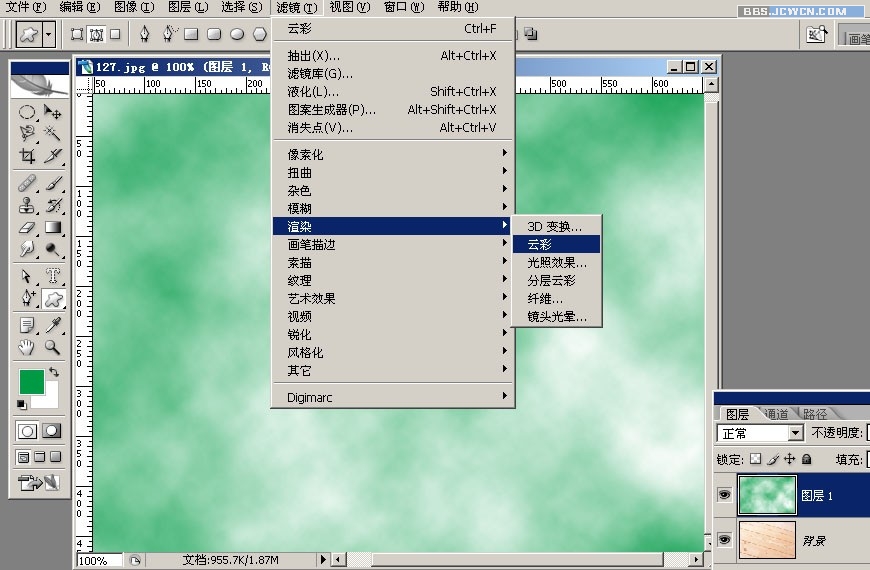
3、击工具箱的“自定形状工具”,选“雨点”形状,在画布上拖出雨点形状来,按Ctrl Enter回车,路径转变为选区,反选Ctrl+shift+I,删除。
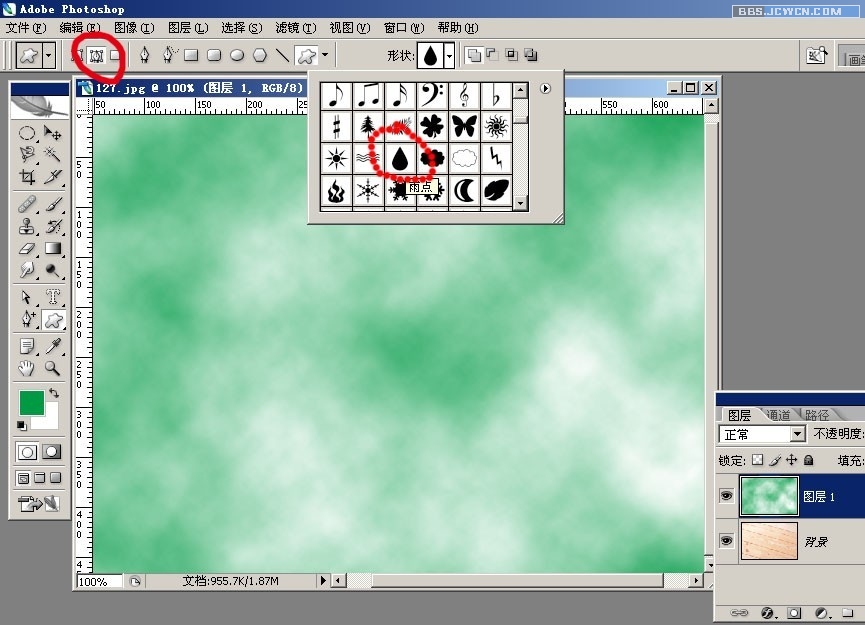
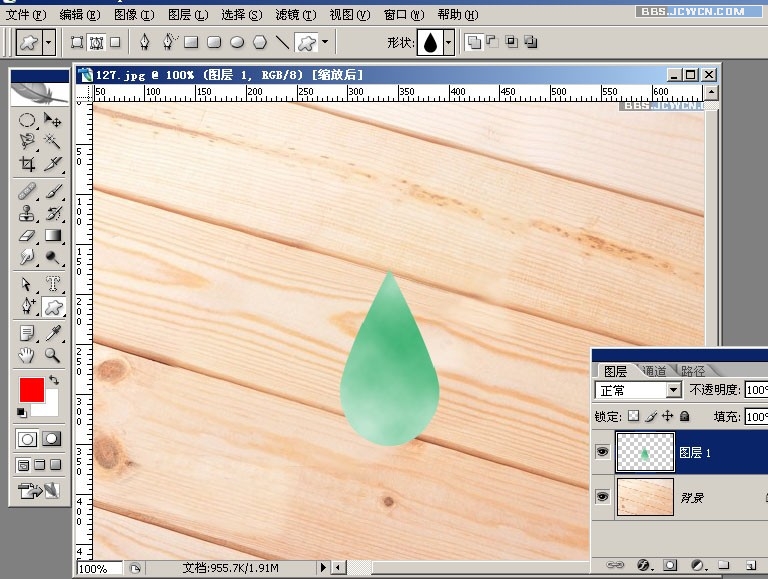
本新闻共8
4、取消选区Ctrl D,双击图层缩略图,自动打开图层样式对话框,
“投影”样式:角度135,距离5,大小18。
“斜面和浮雕”样式:深度201,大小21,角度135,高度69,高光模式不透明度100%,阴影模式不透明度0%。确定。此图层名称改为“玉”
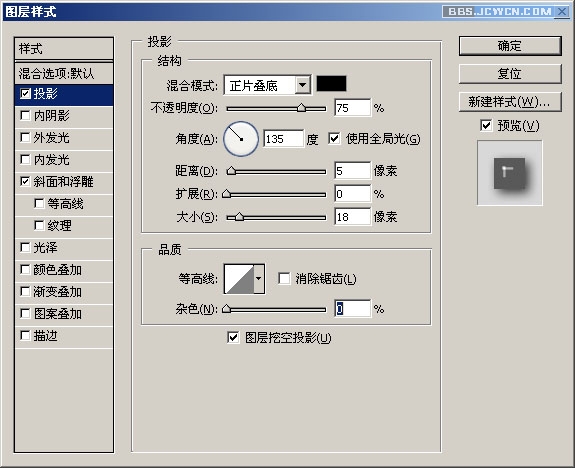
学习 · 提示
相关教程
关注大神微博加入>>
网友求助,请回答!